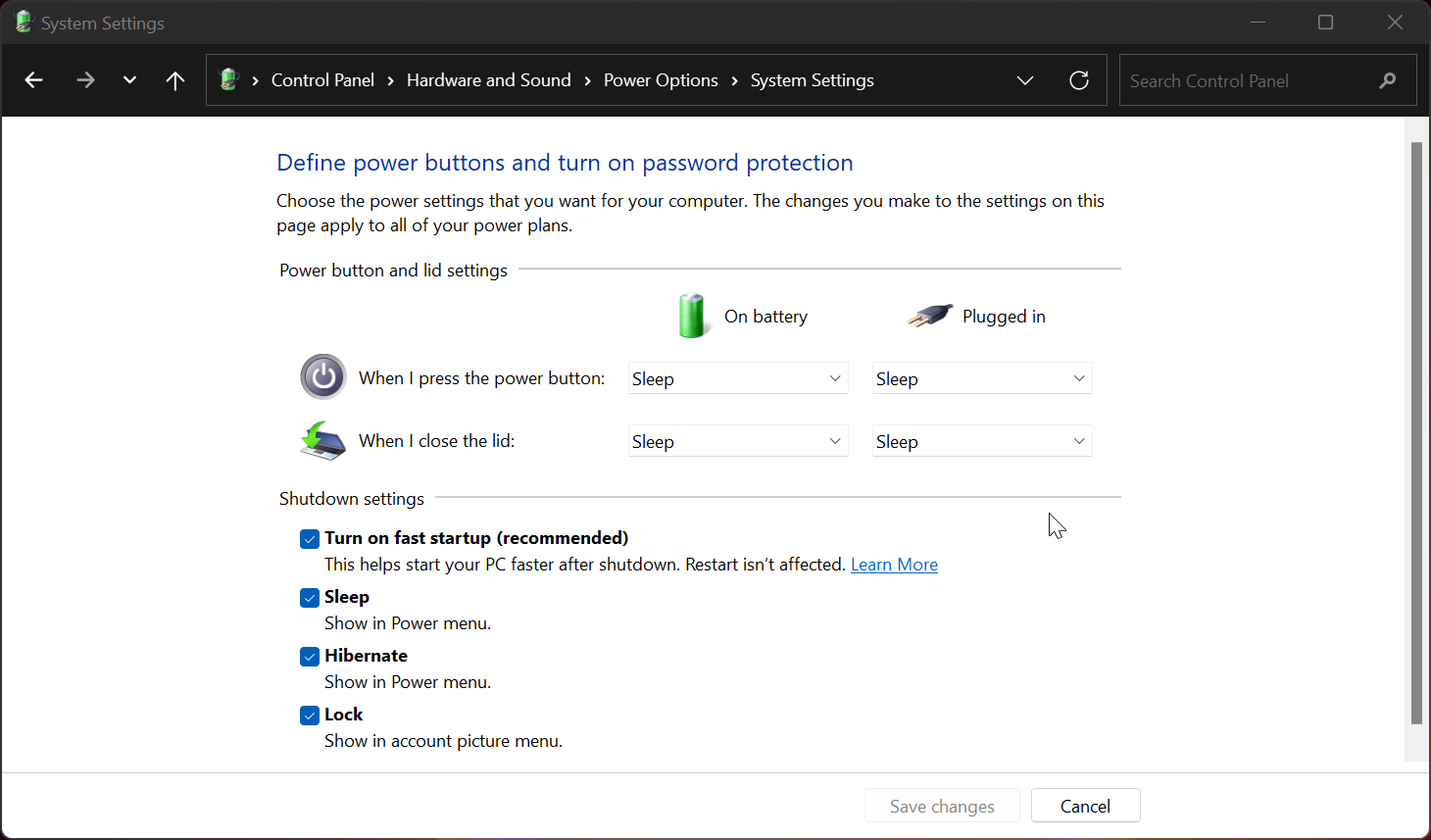.
Enquanto um laptop Windows funciona muito bem enquanto você está em trânsito, você também pode transformá-lo em uma estação de trabalho adequada em casa. Ao conectar um teclado externo, mouse e monitor, um laptop pode funcionar como um desktop. Mas há um problema com isso: como você mantém o laptop acordado quando está fechado?
Por padrão, o Windows coloca seu laptop em repouso quando você fecha a tampa. Isso significa que, mesmo que você não queira usar a tela do laptop como um monitor secundário, ainda precisa deixar o laptop aberto para mantê-lo ativo.
Ou você? Felizmente, você pode manter o monitor ligado quando o laptop estiver fechado. Veja como.
Como manter a tela ligada quando a tampa do laptop está fechada
O Windows fornece uma alternância simples para permitir que você mantenha a tela do laptop ligada, mesmo quando está fechada. Encontre-o através dos seguintes passos:
- Na bandeja do sistema (no canto inferior direito da tela), localize o Bateria ícone. Você pode ter que clicar na pequena seta para mostrar todos os ícones. Clique com o botão direito Bateria e escolha Opções de energia.
- Como alternativa, para abrir este menu no Windows 10, você pode acessar Configurações > Sistema > Energia e suspensão e selecione Configurações adicionais de energia no menu direito. Arraste a janela Configurações para aumentá-la caso não veja este link.
- Como método final, abra o Painel de controle procurando por ele no menu Iniciar, altere o Visto por opção no canto superior direito para Ícones pequenose escolha Opções de energia.
- À esquerda do resultado Opções de energia Entrada do painel de controle, selecione Escolha o que o fechamento da tampa faz.
- Você verá opções para os botões de energia e suspensão. Sob Quando fecho a tampaaltere a caixa suspensa para conectado para Fazer nada.
- Se desejar, você também pode alterar a mesma configuração para Na bateria. No entanto, isso pode causar alguns problemas, como explicaremos a seguir.
- Clique Salvar alterações e você está pronto para ir.
Agora, quando você fechar a tela do laptop, sua máquina continuará funcionando normalmente. Isso significa que você pode controlá-lo com dispositivos externos, como mouse e teclado, enquanto o próprio laptop está bem guardado.
No entanto, lembre-se de que, quando quiser colocar seu laptop para dormir ou desligá-lo, você precisará usar os comandos no menu Iniciar (ou tentar os atalhos do Windows para dormir e desligar) depois de fazer essa alteração. Outra opção é usar o botão liga/desliga físico do computador para desligá-lo; você pode alterar o comportamento para isso na mesma página mencionada acima.
Cuidado com o calor ao fechar um laptop sem dormir
Isso é tudo que você precisa fazer para fechar seu laptop sem que ele durma. No entanto, alterar esta opção tem uma consequência que você deve conhecer.
O atalho padrão para fechar a tampa para colocar seu PC em repouso é conveniente quando você coloca seu laptop em uma bolsa. Mas se você esquecer isso depois de alterar esta opção para quando seu laptop estiver funcionando com bateria, você pode acidentalmente colocar seu laptop em um espaço fechado enquanto ele ainda estiver ligado.
Além de desperdiçar energia da bateria, deixar seu laptop preso dentro de uma bolsa durante o funcionamento gera muito calor, o que pode destruir seu laptop com o tempo. Portanto, você deve considerar apenas alterar a configuração da tampa para quando o laptop estiver conectadoe sempre conectando seu laptop quando você o usa em sua mesa.
Dessa forma, você não vai esquecer e colocar um laptop rodando na mochila sem pensar. Esta é uma boa combinação de conveniência e segurança.
Mantenha seu laptop facilmente acordado quando estiver fechado
Como vimos, é fácil mudar o comportamento do seu laptop Windows quando a tampa está fechada. Mantê-lo ativado com a tampa fechada permite que você aproveite a potência do seu computador mesmo se não estiver usando a tela integrada.
Se você costuma usar seu laptop dessa maneira, recomendamos obter uma dock station para laptop para obter mais funcionalidades.
.